ملاحظة: نرغب في تزويدك بأحدث محتوى تعليمات لدينا بأسرع ما يمكن وبلغتك الخاصة. وقد تمت ترجمة هذه الصفحة آلياً وقد تحتوي على أخطاء نحوية أو أخطاء تتعلق بالدقة. كما نهدف إلى أن يكون هذا المحتوى مفيداً لك. هل يمكنك إخبارنا إذا كانت المعلومات مفيدة لك في أسفل هذه الصفحة؟ إليك المقالة بالغة الإنجليزية لسهولة الرجوع إليها.
ملاحظة: تم تحقيق الغرض المطلوب من هذه المقالة وستتم إزالتها قريباً. لمنع مشاكل "لم يتم العثور على الصفحة"، نقوم بإزالة الارتباطات التي نعرف ماهيتها. إذا قمت بإنشاء ارتباطات تؤدي إلى هذه الصفحة، يُرجى إزالتها وسنقوم معاً بالحفاظ على اتصال الويب.
لفتح مستند في مكتبة بسرعة، يمكنك ببساطة النقر فوقه مرة واحدة. تتوقف كيفية فتح المستند على عوامل عديدة بما فيها نوع الملف وإعداد فتح المستندات في المستعرض الحالي للمكتبة. تستطيع بواسطة الإذن المناسب تغيير كيفية فتح المستندات لمكتبة معينة بنقرة واحدة، أكان ذلك لفتحها في تطبيق عميل أو في المستعرض.
ماذا تريد أن تفعل؟
معرفة المزيد حول المستندات التي يمكن فتحها في المستعرض
تقدم المقاطع التالية نظرة عامة سريعة حول التطبيقات التي يمكن فتحها في المستعرض، مثل Office Web Applications، والطرق التي يمكن بواسطتها فتح مستند في المستعرض أو في تطبيق عميل.
تطبيقات يمكن فتحها في المستعرض
التطبيق الذي يمكن فتحه في مستعرض هو تطبيق تم تصميمه لدعم مستند قابل للفتح في مستعرض، علمًا أنه يمكن عرض هذا المستند أو تحريره مباشرةً في المستعرض وعلى كمبيوتر عميل. يشكل Word Web Application مثالاً على تطبيق يمكن فتحه في المستعرض، فيما يشكل مستند Word بتنسيق الملف docx. مثالاً على مستند يمكن فتحه في المستعرض.
Office Web Apps
يتضمن Office Web Apps التطبيقات الأربعة التالية: Word Web Application و Excel Web Application وPowerPoint Web Application و OneNote Web Application. بالنسبة لكل من هذه التطبيقات التي يمكن فتحها في المستعرض: يمكنك عرض مستند في المستعرض أو إجراء تحرير بسيط في المستعرض. إذا كان تطبيق عميل مثبتًا على الكمبيوتر، فتستطيع القيام بتحرير كامل المزايا في تطبيق العميل.
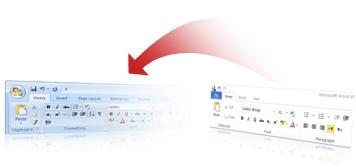
إن تنسيقات الملفات التالية هي مستندات يمكن فتحها في المستعرض ومعتمَدة في طريقة عرض المستعرض لكل من تطبيقات Office Web Application. أما تنسيقات ملفات Office الأخرى فليست معتمدة وبالتالي تفتح هذه التنسيقات دائمًا في تطبيق العميل.
|
Office Web Application |
تنسيق الملف |
|
Word |
docx.، docm.، doc. |
|
Excel |
xlsx.، xlsb.، xls. (للعرض فقط) |
|
PowerPoint |
pptx.، pptm.، ppt. |
|
OneNote |
one. |
هام: ل# اعداد الممكنه علي المستعرض ل# العمل، يجب تثبيت Microsoft Office Web Apps مسؤول المزرعه و# تكوينه ل# الاستخدام علي الموقع.، و# عدم تثبيت اذا كان Office Web Apps و# تكوينه ل# الاستخدام، و# لكن Excel Services تمكين ك# ميزه، يمكنك مستند Excel فتح في طريقه عرض مستعرض ما زال ب# استخدام "جزء ويب" الخاص ب Excel Web Access.
فتح مستند في المستعرض أو في تطبيق عميل
قد ترغب في ان الاعداد الافتراضي ل# المكتبه ل# يتم فتحها في المستعرض ل# تتمكن من رؤيه ب# سرعه و# حتي تحرير هذه الملفات في المستعرض. قد تحتاج ايضا الي القيام ب# ذلك اذا لم يتوفر تطبيق العميل علي الكمبيوتر الخاص بك. علي الجانب الاخر، قد تحتاج الاعداد الافتراضي ل# المكتبه ل# يتم فتحها في تطبيق عميلل# ان التطبيق هو ليس الممكنه علي المستعرض و# كان لديك تطبيق العميل مثبتا. في هذه الحاله، ل# عرض مربع حوار و# يوفر لك الخيار ل# فتح المستند، اما القراءه فقط "او" تحرير في تطبيق عميل.
لتجاوز السلوك عند النقر مرة واحدة فوق مستند في مكتبة، مهما كان الإعداد الممكن لاستخدام المستعرض، يمكنك استخدام زر التحكم بالتحرير (ECB) لعرض أوامر إضافية متوفرة في القائمة (قم بالتمرير فوق اسم المستند إلى أن يظهر سهم قائمة منسدلة ثم انقر فوق السهم).
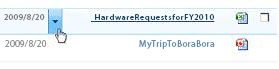
قد يشمل مستند Word مثلاً الأوامر التحرير في Microsoft Office Word وعرض في المستعرض والتحرير في المستعرض. كذلك، قد يكون لصورة GIF الأمر تحرير مستند. تختلف الأوامر المتوفرة بحسب تكوين SharePoint الخاص بك ونوع المستند.
ملاحظات:
-
إذا كان المستند يفتح في تطبيق عميل لم تكن تتوقعه أو إذا تعذر فتحه، فتستطيع تغيير كيفية فتح نوع ملف معين في "لوحة التحكم" في Windows عبر النقر فوق البرامج الافتراضية والنقر فوق إقران نوع ملف أو بروتوكول ببرنامج وتحديد نوع الملف في القائمة ثم النقر فوق تغيير البرنامج. لمزيد من المعلومات، انظر نظام تعليمات Windows.
-
يمكن فتح بعض الملفات مثل txt. و gif. و jpg. و pdf. في المستعرض على كمبيوتر عميل، لكن هذه الملفات لا تتأثر بإعداد فتح المستندات في المستعرض.
تعيين سلوك الفتح الافتراضي للمستندات التي يمكن فتحها في المستعرض
ملاحظة: لتغيير الإعدادات في مكتبة، يجب أن يكون لديك إذن تصميم للمكتبة أو أن تكون مالك المكتبة.
-
انتقل إلى الموقع حيث تريد تغيير إعداد المكتبة.
-
انقر فوق اسم المكتبه علي شريط "التشغيل السريع"، او انقر فوق اجراءات الموقع

ملاحظة: يمكن تعديل الموقع إلى حدٍّ كبير من حيث المظهر وأسلوب التنقل. وإذا لم تتمكن من تحديد موقع خيار ما، مثل أمر أو زر أو ارتباط، فاتصل بالمسؤول لديك.
-
في الشريط، ضمن أدوات المكتبة، انقر فوق علامة التبويب مكتبة، ثم في المجموعة إعدادات، انقر فوق إعدادات المكتبة.
-
في الصفحة إعدادات القائمة، تحت إعدادات عامة، انقر فوق إعدادات متقدمة.
-
في الصفحة إعدادات متقدمة لمكتبة المستندات وفي المقطع فتح المستندات في المستعرض أسفل سلوك الفتح الافتراضي للمستندات التي يمكن فتحها في المستعرض، قم بأحد الإجراءات التالية:
-
لفتح مستند بنقرة واحدة باستخدام تطبيق مثبت على الكمبيوتر، انقر فوق فتح في تطبيق عميل.
-
لفتح مستند يمكن فتحه في المستعرض بنقرة واحدة ضمن مستعرض، انقر فوق فتح في المستعرض.
-
لاستخدام الإعداد الافتراضي على الخادم (ويعينه مسؤول المزرعة)، انقر فوق أحد الخيارين التاليين:
-
استخدم الإعداد الافتراضي للخادم (فتح في المستعرض). يظهر هذا الخيار إذا تم تعيين إعداد خادم الموقع للفتح في المستعرض.
-
استخدم الإعداد الافتراضي للخادم (فتح في تطبيق عميل). يظهر هذا الخيار إذا تم تعيين إعداد خادم الموقع للفتح في تطبيق عميل.
ملاحظة: يؤثر هذا الإعداد الافتراضي عبر الخادم على ميزات أخرى تحتوي على ارتباطات إلى المستند، بما في ذلك: حقول الارتباطات التشعبية، والحقول الموجودة على صفحة خصائص طريقة العرض، والارتباطات الموجودة على صفحة محفوظات الإصدارات، وأوامر طريقة العرض على قائمة سياق العناصر،والارتباطات في رسائل البريد الإلكتروني، وصفحات حالة سير العمل، ونتائج البحث.
-
-










